一.导入 Unitypackage
我们首先拿到模型后,不管导入 SDK 还是模型还是插件全都是 unitypackage 结尾格式的包,所以我们就需要导入到 Unity 里,导入有两种方法,直接讲文件拖到 Unity 里或者在你已经打开 Unity 的情况下直接双击文件就会导入
这里建议导入顺序先导入 SDK,然后导插件,着色器,最后是模型,为了避免不必要的一些问题,当然你要先导入模型也没有问题,先导 SDK 错误概率较小
如果导入包的时候发现有缺失脚本或者 config 之类的,先试一下再重新导入一遍文件看看是否恢复,好像是 Unity BUG 或者电脑问题,有时缺失文件重新导入一遍就好了,当然我说的是小问题,缺模型,缺着色器这种那不用看了,你再导几遍都没有 
二.将模型放置到编辑器中
你在导入模型后,基本上你会看到 3 种模型文件
1.蓝色方块图标
你只需要将此文件拖到场景树窗口,便可以直接上传
蓝色方块图标文件一般为预制件,是作者将所有参数调好的文件,尤其大部分是在物品当中,直接拖入场景树窗口然后调整位置即可完成
2.蓝灰色方块图标
此文件为模型的源文件,一般为 FBX 文件,此文件主要作用是为了可以让你自己使用 3D 软件修改,在 Unity 中使用需要校准人性骨骼设置一些参数,然后手动设置材质球以及着色器,不建议动此文件
如果你使用的是上古模型或者 MMD 模型那就没办法了,自己设置吧
3.Unity 图标
大部分模型为此文件,这是场景文件,你只需要双击后在场景树全部加载出来后,直接就可以上传,场景文件包括了基本所有参数,如果是最新的,一般情况没有任何问题
这里说下如何保存场景文件,因为自己在改模改到很后面后,建议是保存为场景文件方便后续自己的修改的,因为后续如果再打开 Unity 导入后直接点击场景文件便会直接复原到你上次修改的地方
点击场景树窗口右边的3个点,然后会出来场景菜单,点击 Save Scene As 保存至你的工程文件夹中即可 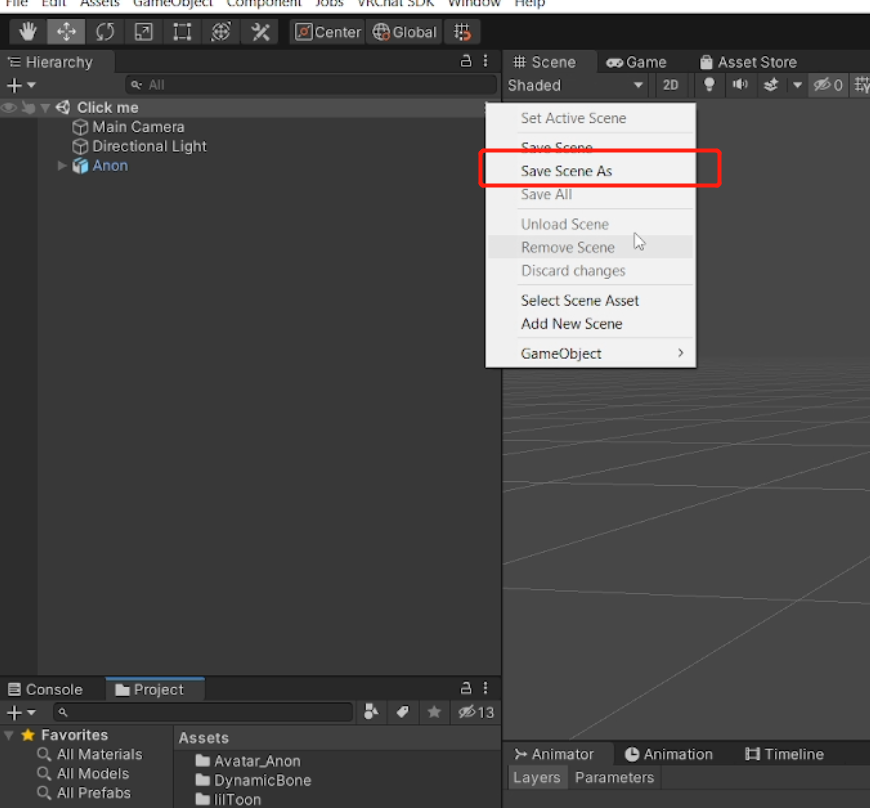
然后如果有需要对工程文件夹进行编辑的,直接在 Project 窗口右键点击 Show In Explorer 就可以直接进入你所有已经导入文件的文件夹了 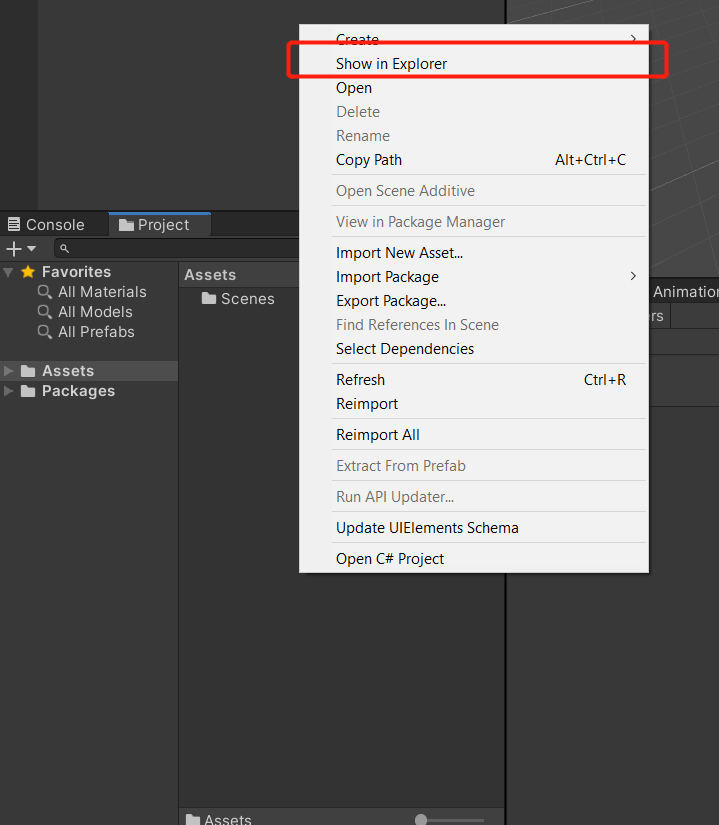
三.Unity 快捷键介绍
四.Unity 各个视角窗口介绍
Unity 各个视窗窗口非常重要,可以自由进行排序,放置在自己舒服的一个位置 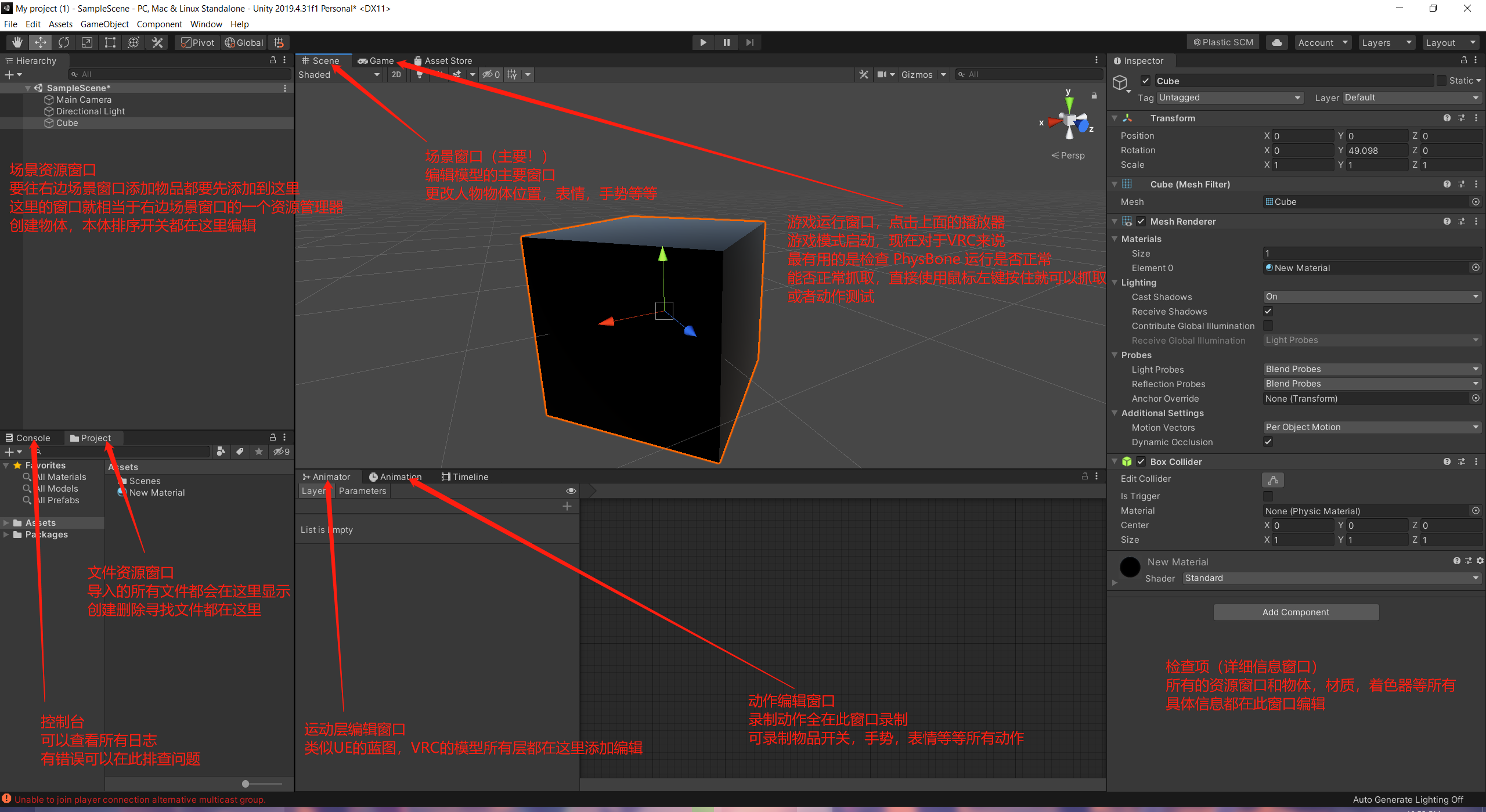
五.SDK 介绍
View,视角球
一般情况不需要调整,如果要调整点击 Edit 之后在场景窗口进行位置调整
LipSync 嘴唇同步
一般情况不需调整,如果没有识别到,请把身体拖进去后点击 Auto Detect 然后一般就会出来 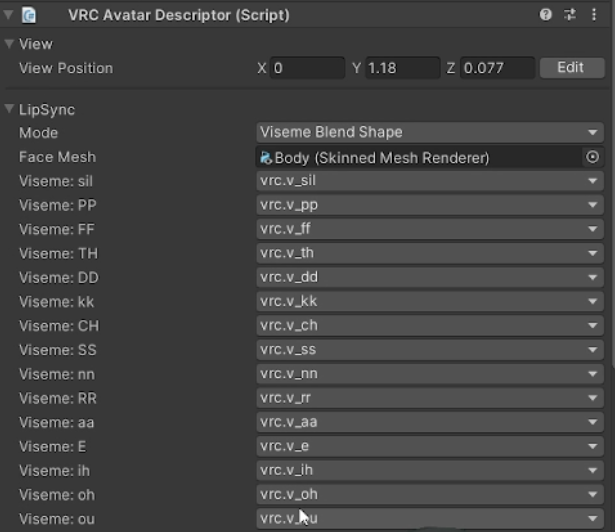
Eye
一般不需调整,从上往下依次为眼睛移动方式,自信含羞,冷静兴奋
然后是眼睛骨骼,分别为左眼和右眼
最下面是眨眼控制,如果模型没有 BlendShape 再怎么调都没用,自己去 Blender 做 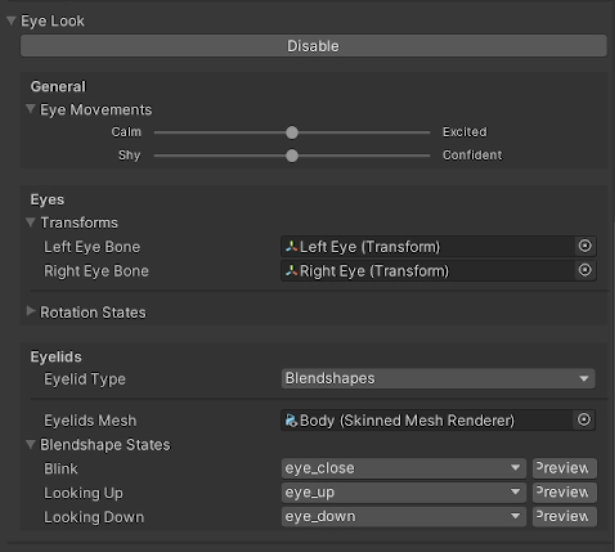
Playable Layers 模型各种运动层
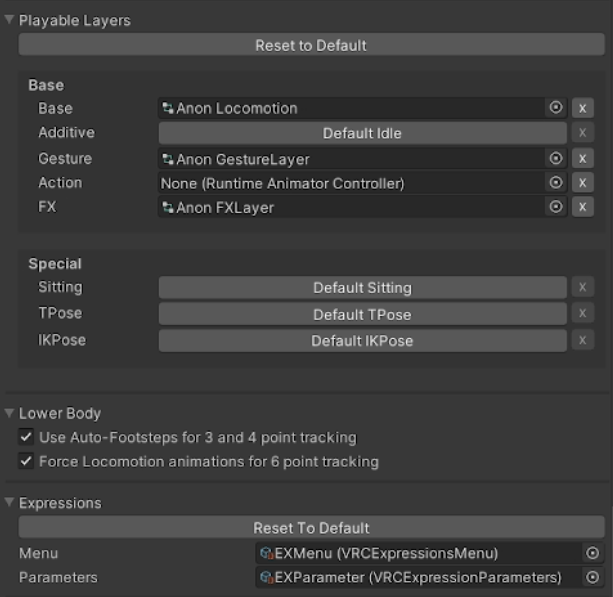
Base
Base Locomotion:为模型的动作控制层,控制着角色的走路,站立,做下,趴下等所有姿势
Additive:为 Base 的扩充层,在 Base 的基础上能做到更多扩充动作,一般用不到
Gesture:控制角色的手势层,修改角色手势在此修改
Action:控制角色的动作层,更改动作以及 AFK 动画都在这里更改
FX:控制角色面部表情以及其他需要做的任何操作,比如开关,颜色调整,换衣服等等都在此层完成
Special
Sitting,Tpose,Ikpose分别为各种姿势全部用不到
Lower Body
这2个选项分别是对应3,4,6点追踪时是否需要能追踪你的腿部,建议这2个勾不要勾选,如果没有多点追踪,还是照样正常使用的
Expressioins 分为 Menu,Parameters,这里就是圆盘的位置,就是电脑按 R 出来的圆盘,控制模型的所有部件都在这里添加
Coliders
这里是 PhysBone 的交互功能,最好默认不要自己调整
PipeLine Manager
这里对应模型上传后的蓝图,如果后续更新模型发现无法更新,前往 SDK Copy 你已经上传模型的 ID,然后在这里填进去,点击 Attach,然后上传就会检测到你之前上传的模型进行更新
六.着色器
直接丢链接,基本包括大部分现在所使用的免费的效果很棒的着色器
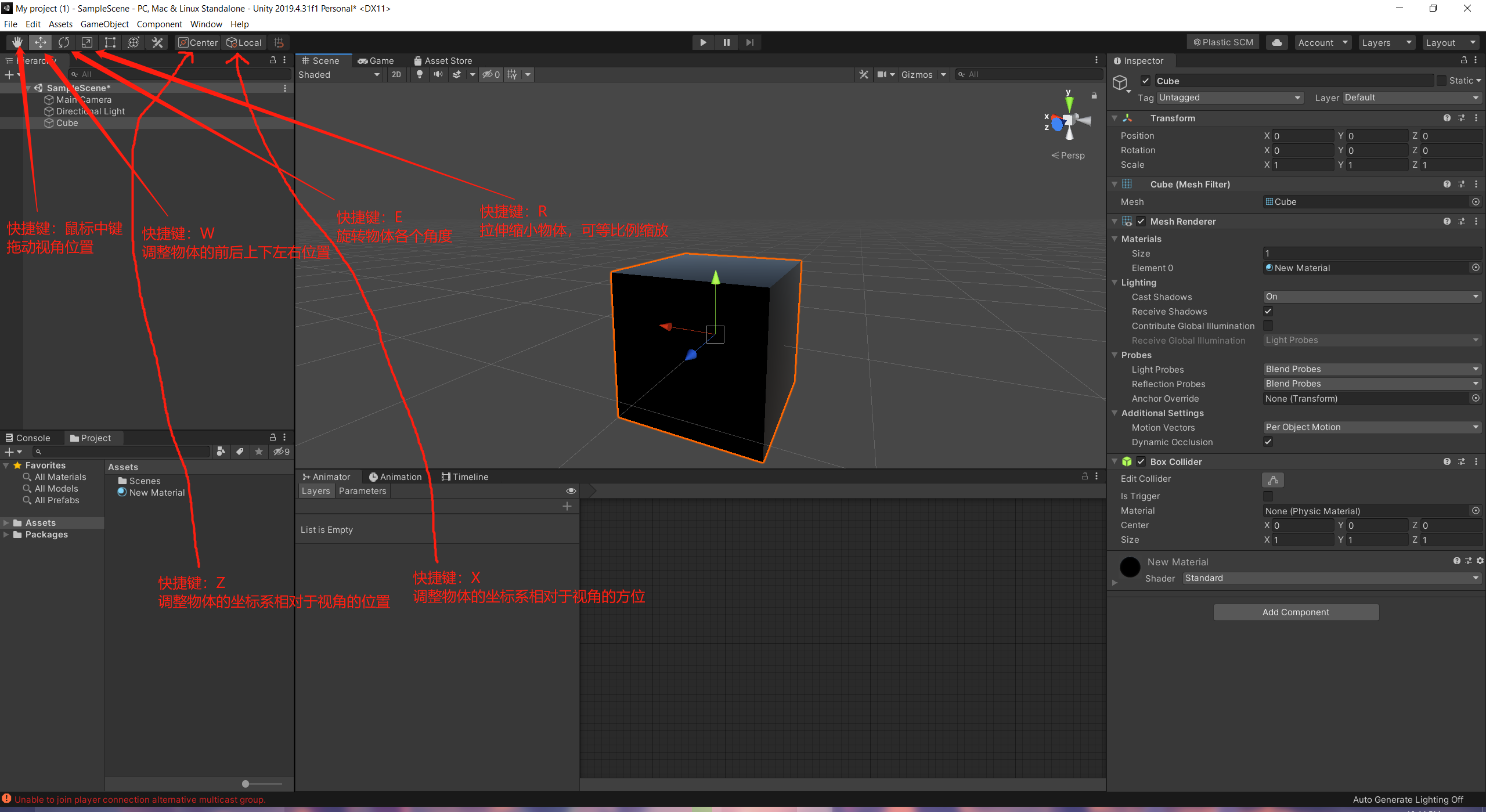
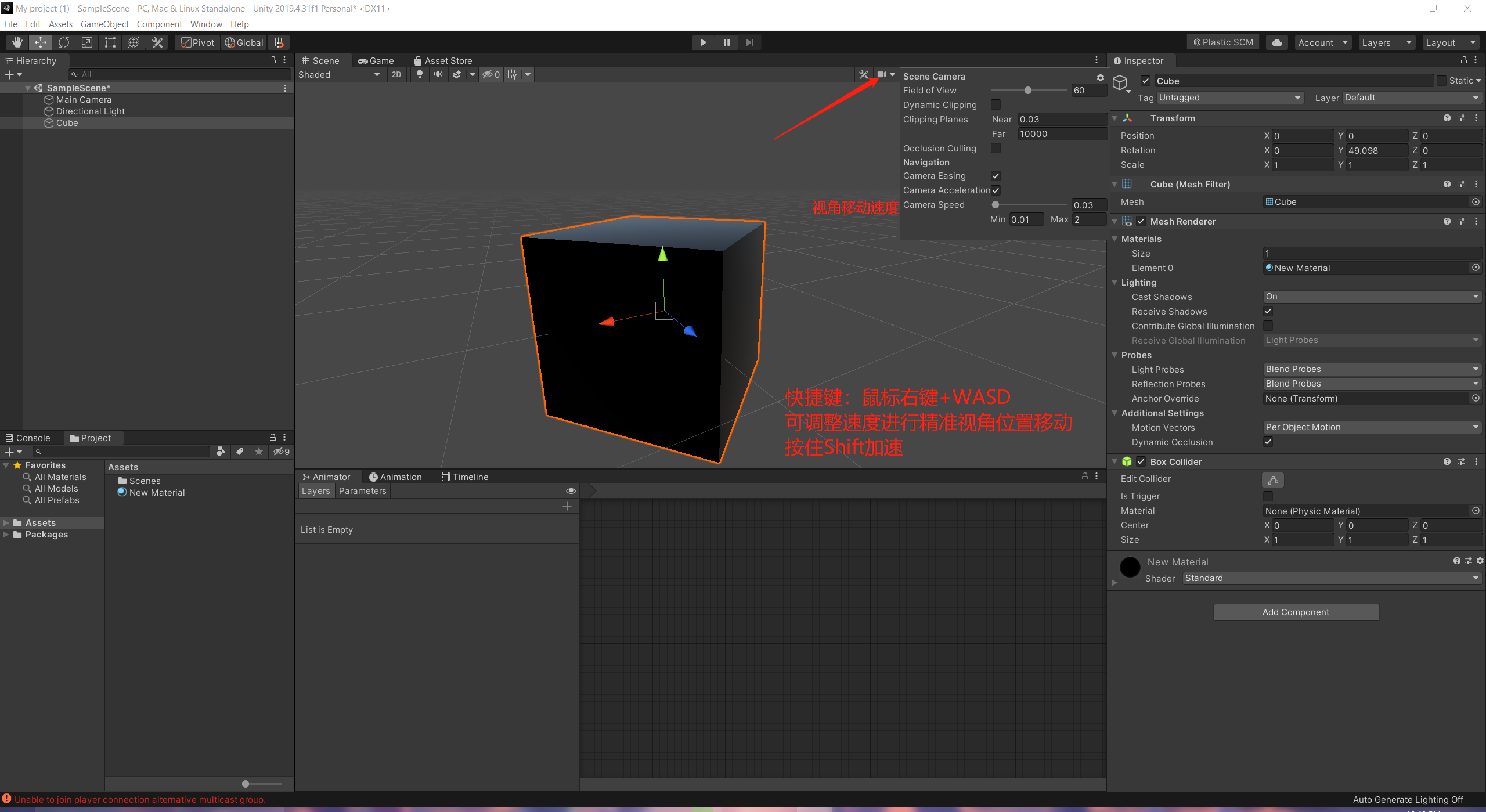


Comments | NOTHING